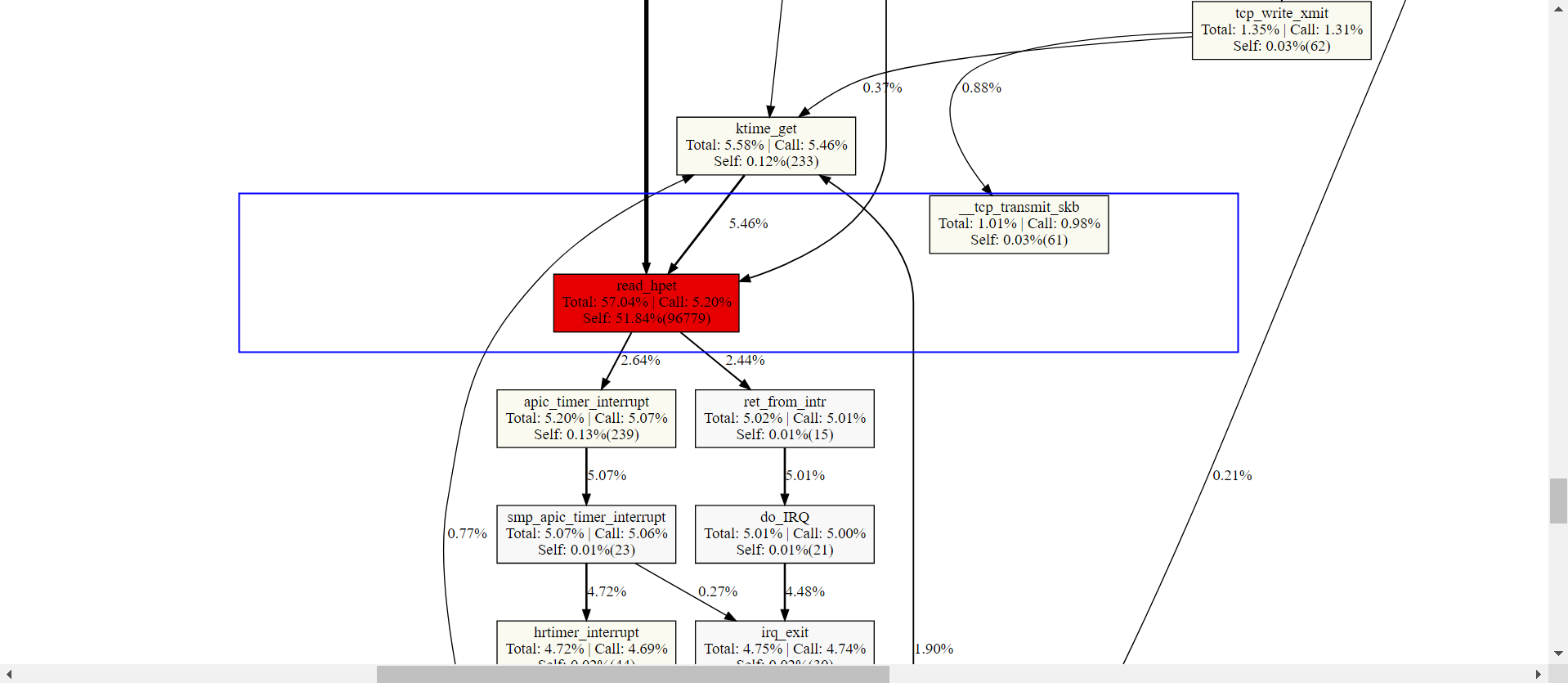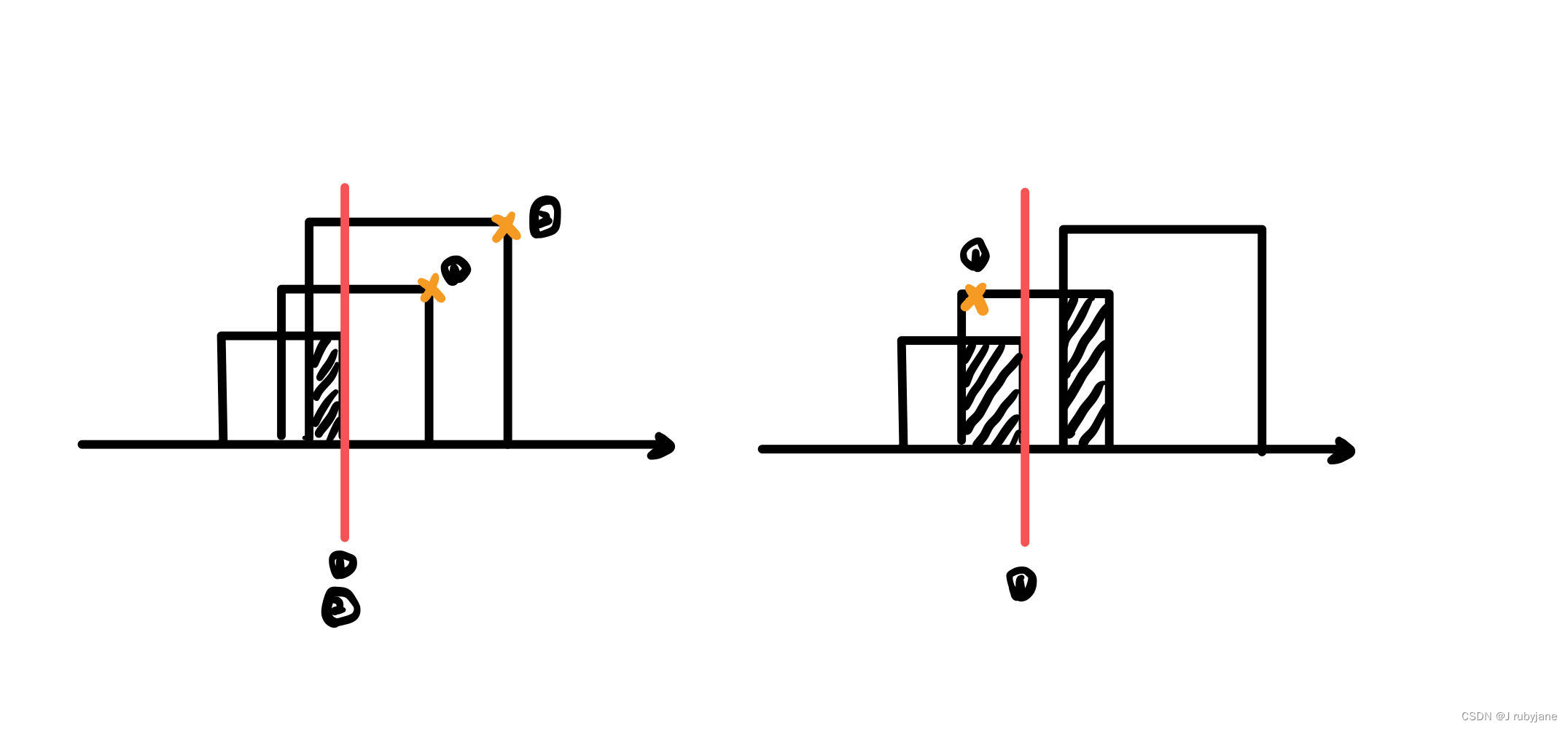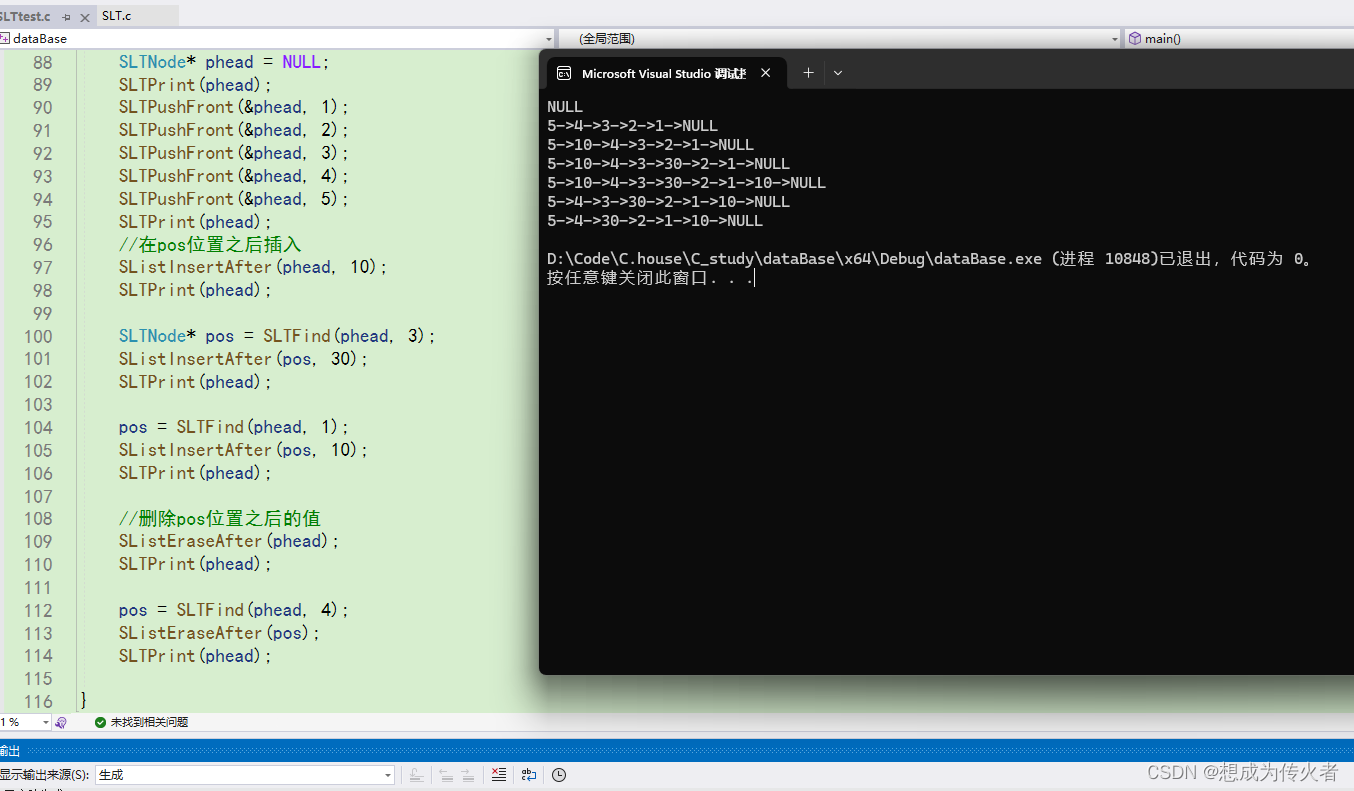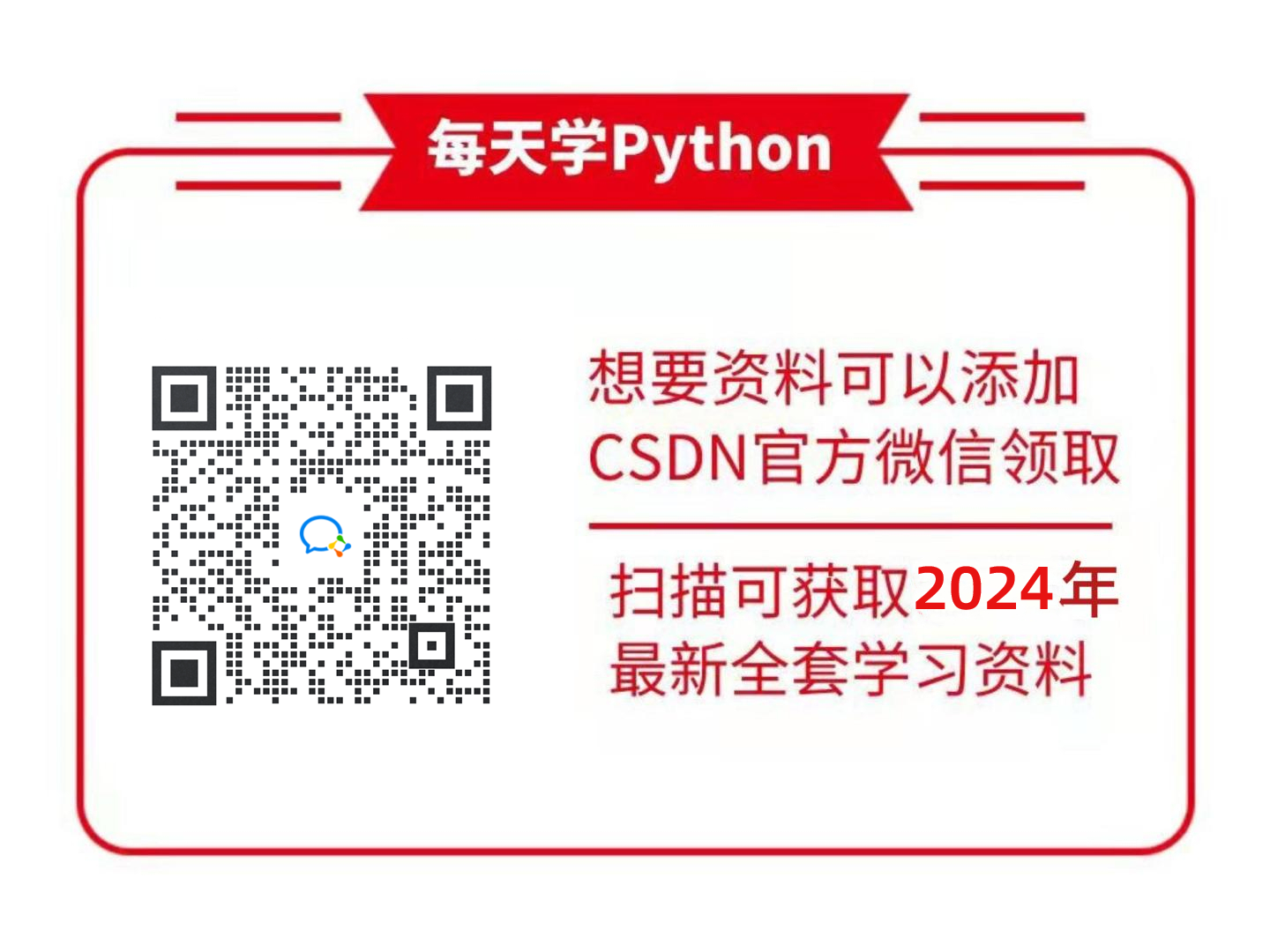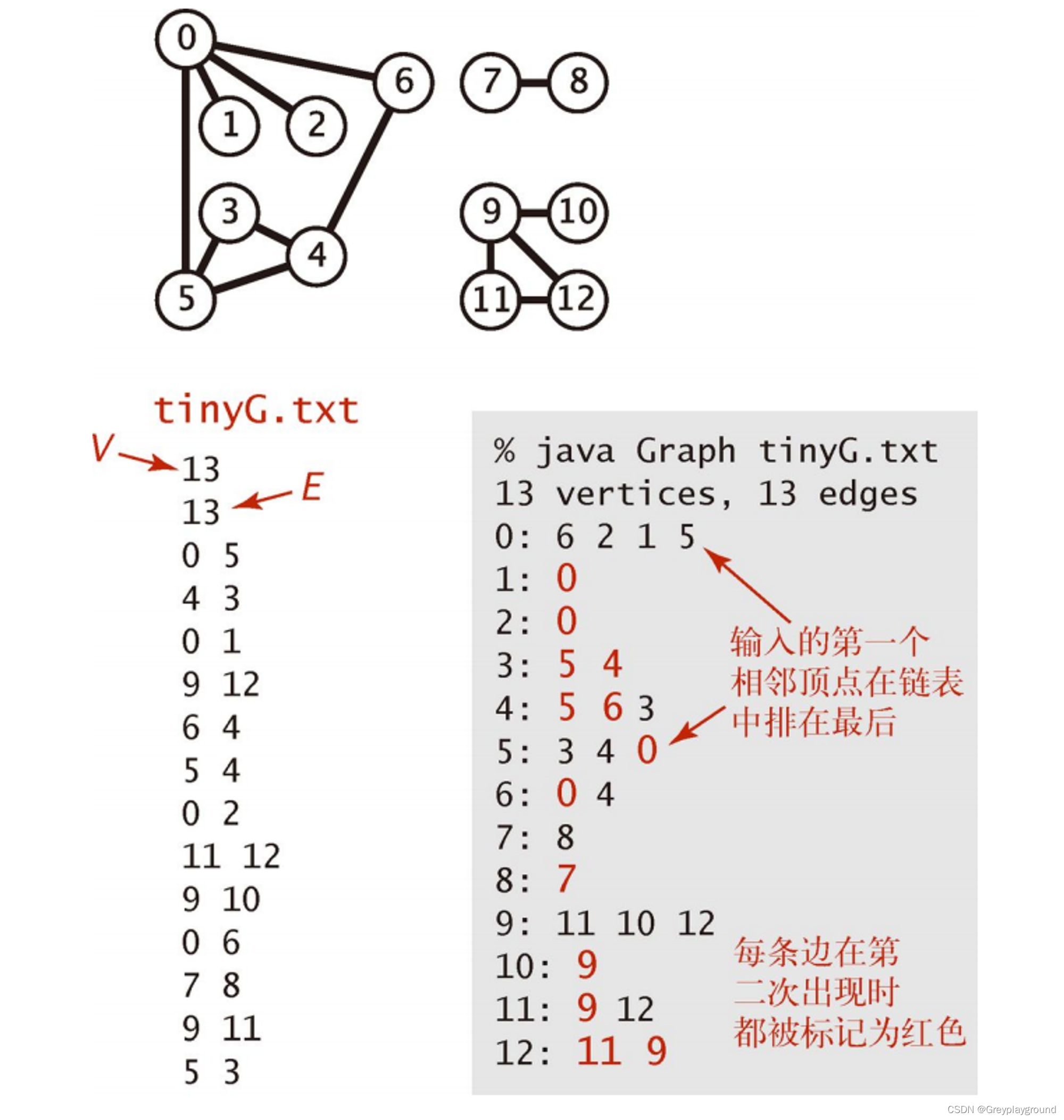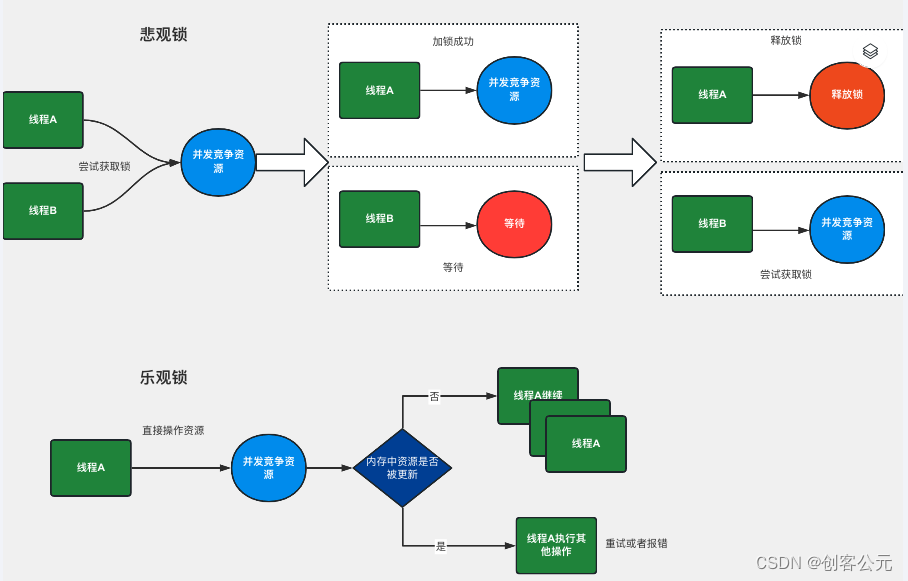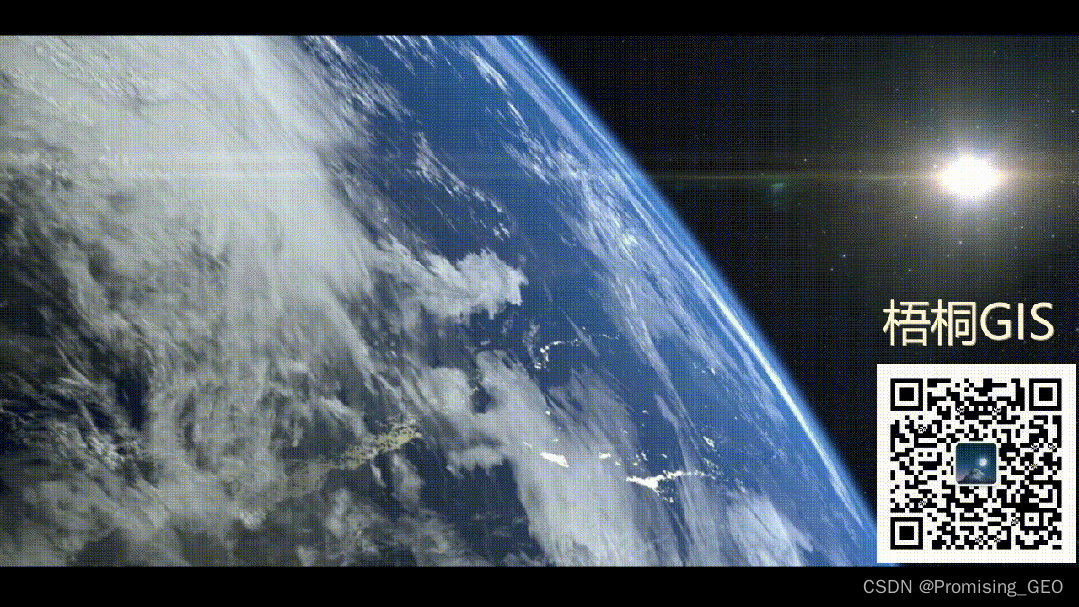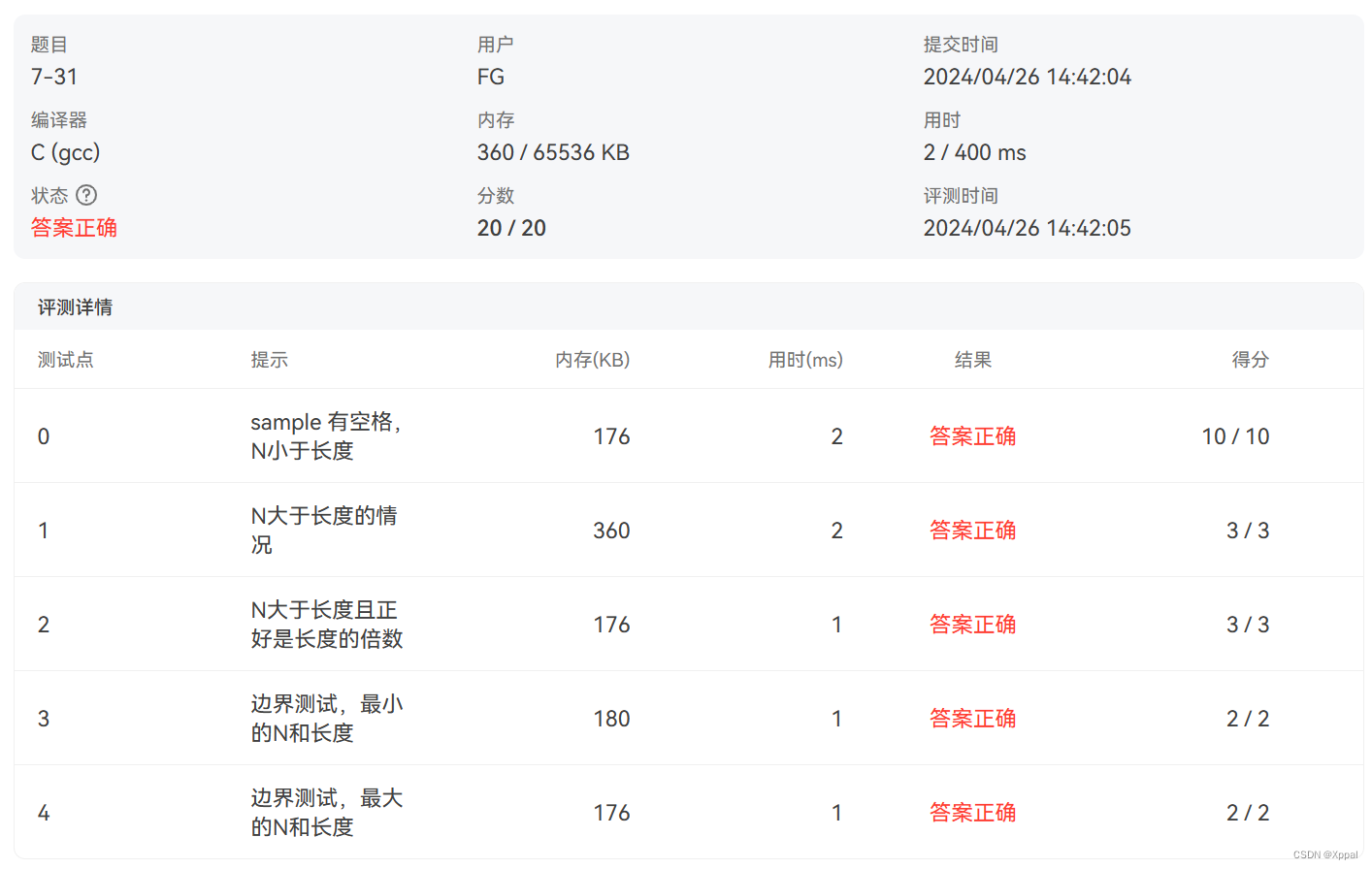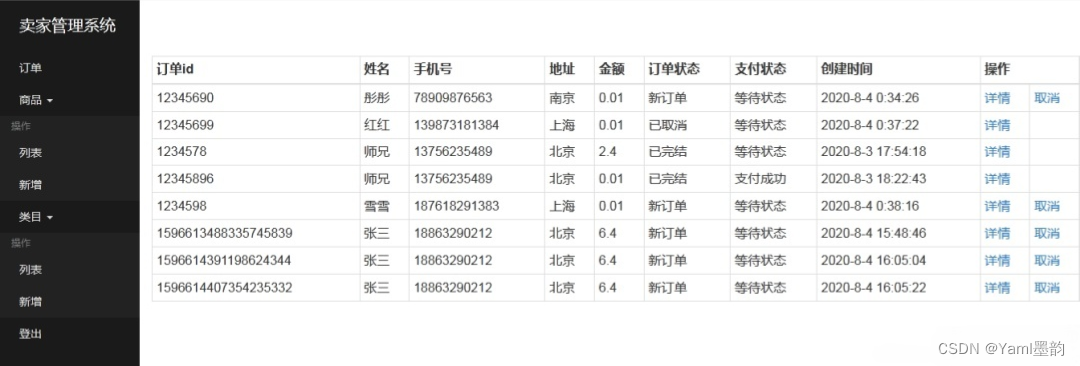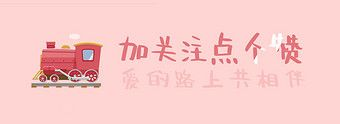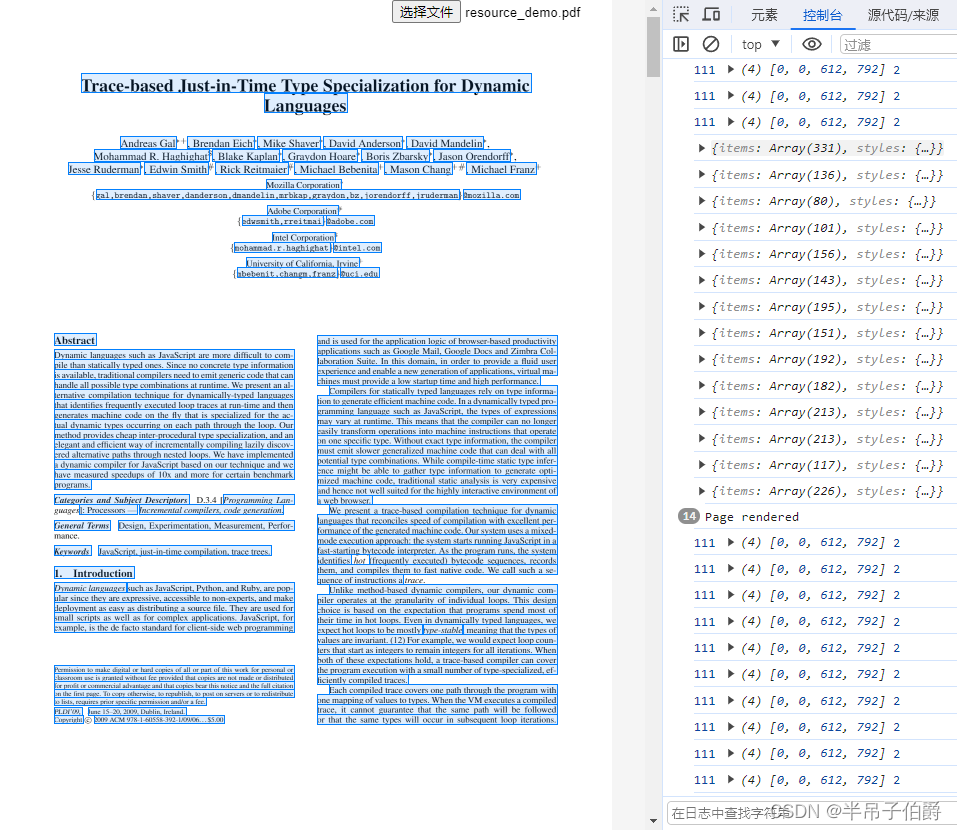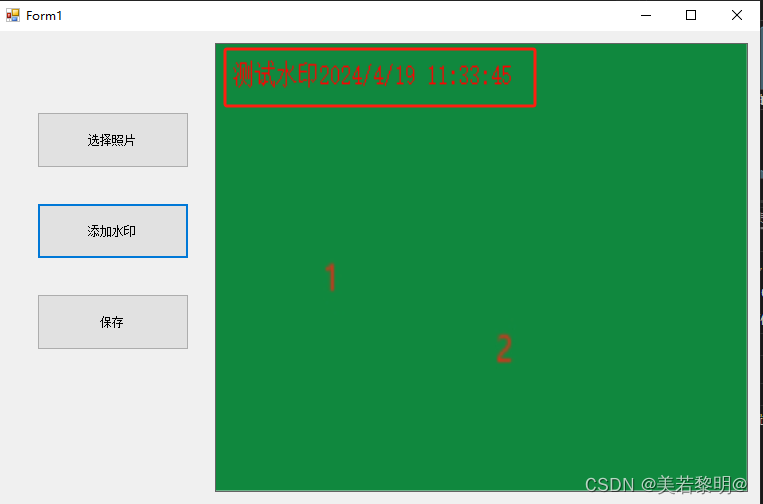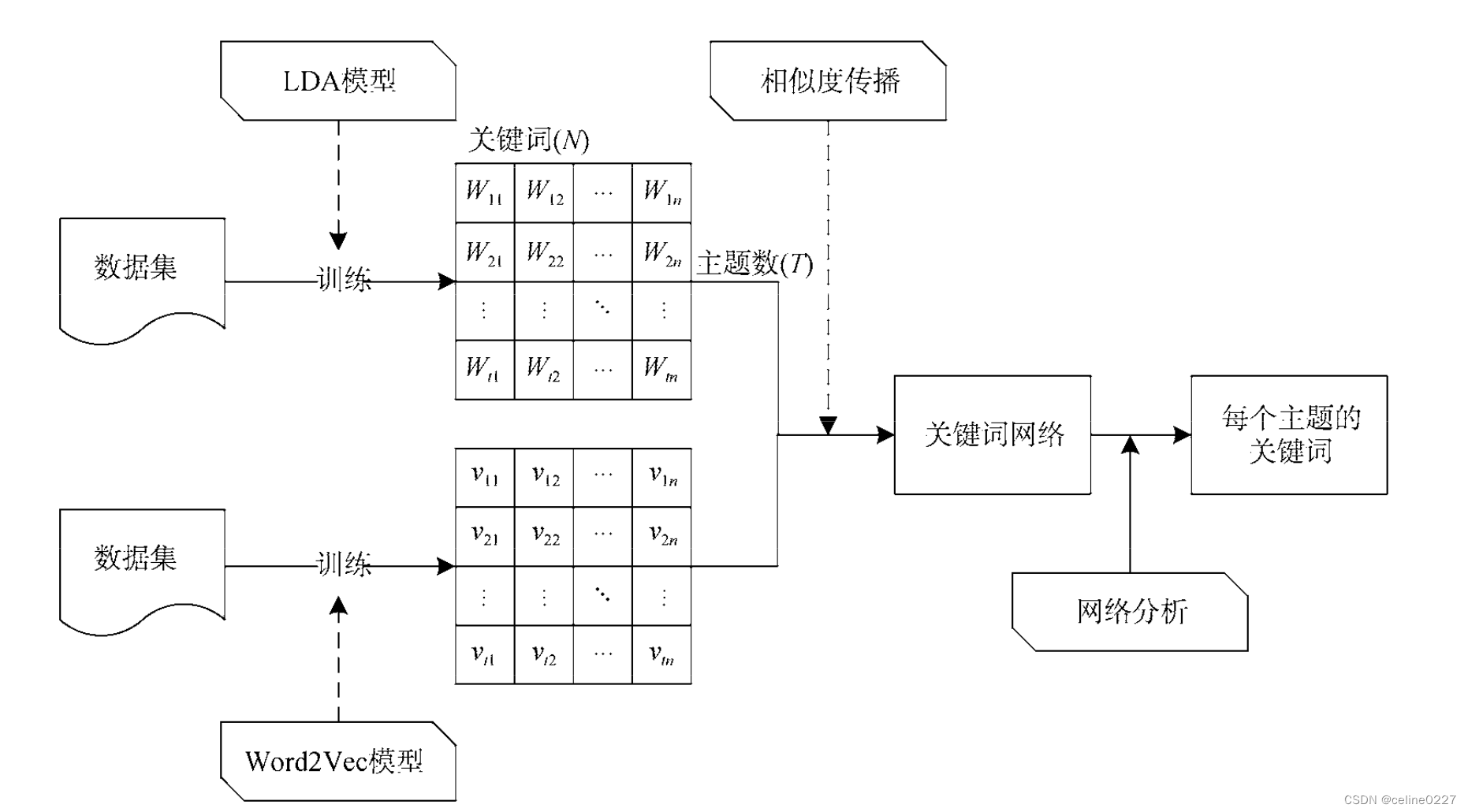💞💞 前言
hello hello~ ,这里是大耳朵土土垚~💖💖 ,欢迎大家点赞🥳🥳关注💥💥收藏🌹🌹🌹
💥个人主页:大耳朵土土垚的博客
💥 所属专栏:Linux系统编程
这里将会不定期更新有关Linux系统编程有关的内容,希望大家多多点赞关注收藏💖💖
在Linux系统中,有许多基础指令可以用于文件管理、系统操作和网络通信等。下面是一些常见的Linux基础指令:
Linux基础指令
- 💞💞 前言
- 1.man指令
- 2.cp指令(重要)
- 3.mv指令(重要)
- 4.cat指令
- 5.more指令
- 6.less指令(重要)
- 7.head与tail指令
- 7.1head指令
- 7.2tail指令
- 8.结语
1.man指令
在Linux中,man指令用于查看系统命令、库函数和配置文件的帮助手册。
Linux的命令有很多参数,我们不可能全记住,我们可以通过查看联机手册获取帮助。访问Linux手册页的命令是
man
语法:
man [选项][节号] 命令
其中,选项一般不需要指定,而节号可以根据需要选择。
解释一下,man手册一般可以分为8章节(第9章非标准)
常用的节号有:
1:用户命令(用户可以直接使用的命令)
2:系统调用(操作系统提供的接口函数)
3:库函数(C语言库中的函数)
4:设备文件(设备文件的帮助文档)
5:配置文件(配置文件的帮助文档)
6:游戏(Linux系统中的一些小游戏)
7:惯例与协议(Linux系统的惯例和协议)
8:系统管理命令(管理员可以使用的命令)
常用选项:
-k 根据关键字搜索联机帮助
num 节号,表示只在第num章节找(注意这里没有-)
-a 将所有章节的都显示出来,比如 man printf 它从第一章开始搜索,找到就停止,当使用a选项,当按下q退出,他会继续往后面搜索,直到所有章节都搜索完毕
- 例如要查看man命令是什么,可以使用以下命令:
man man
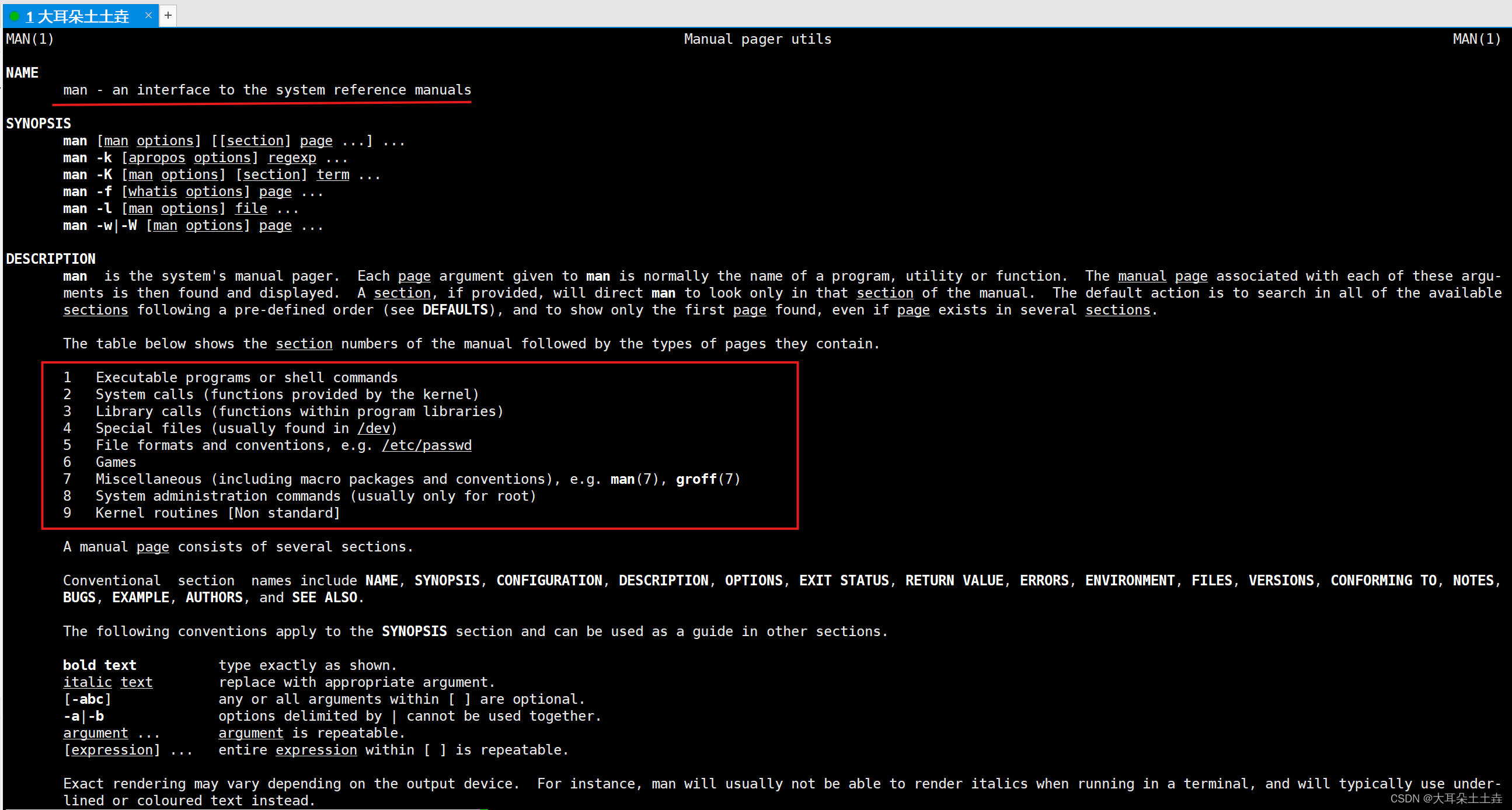
上图显示man表示man指令用于查看系统命令的帮助手册,并且看到man分为9个章节(第9章非标准);
- 再比如在第1章查看ls指令:
man 1 ls
结果如下:
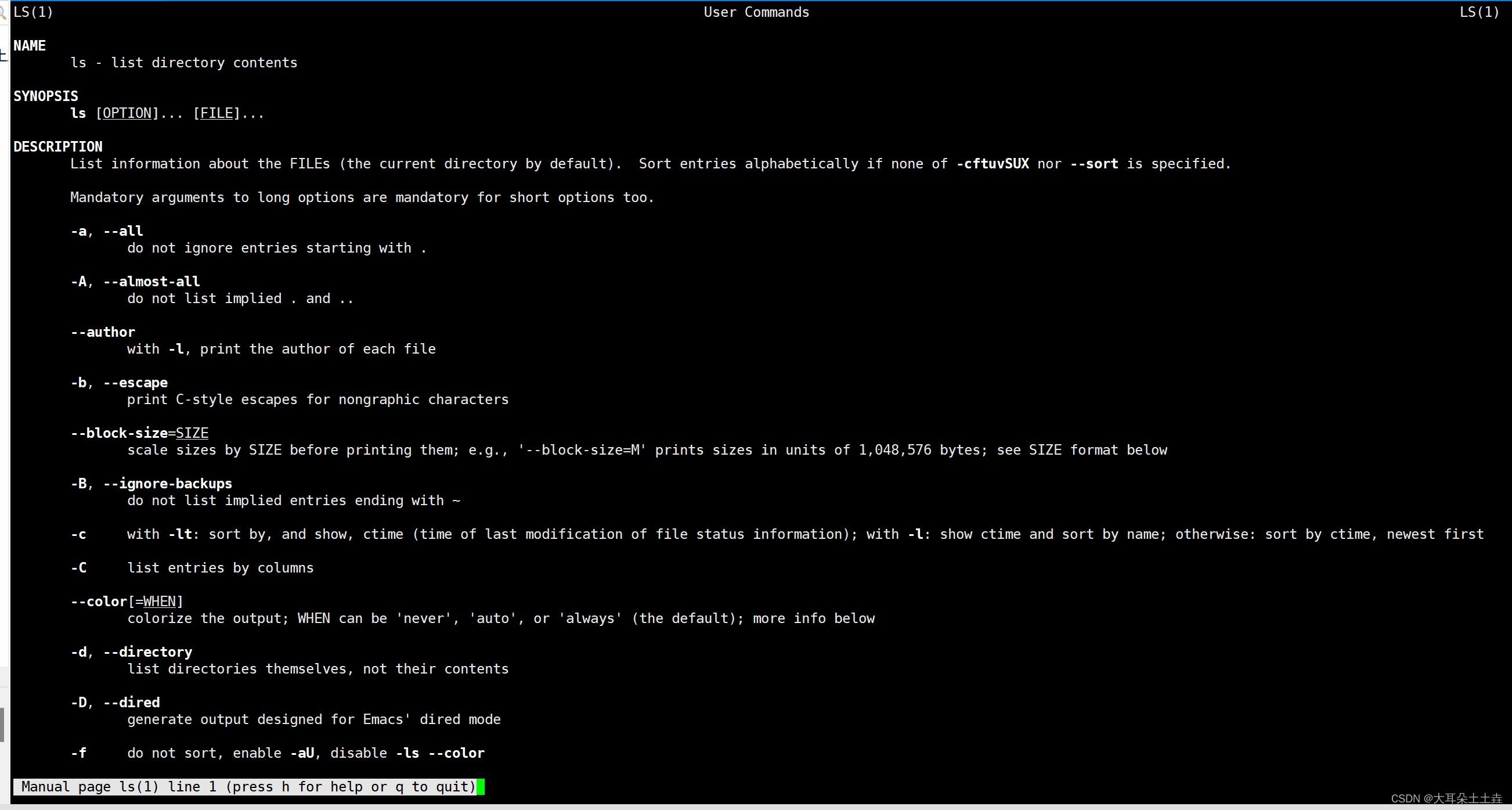
2.cp指令(重要)
- 语法:
cp [选项] 源文件或目录 目标文件或目录
- 功能:
复制文件或目录,用于将一个文件或者目录复制到另一个位置
- 说明:
✨cp指令用于复制文件或目录,如同时指定两个以上的文件或目录,且最后的目标文件或目录是一个已经存在的目录,则它会把前面指定的所有文件或目录复制到此目录中。
✨若同时指定多个文件或目录,而最后的目标文件或目录并非一个已存在的目录,则会出现错误信息。
- 常用选项:
- -f 或 --force 强行复制文件或目录, 不论目的文件或目录是否已经存在。
- -i 或 --interactive 覆盖文件之前先询问用户。
- -r递归处理,将指定目录下的文件与子目录一并处理。递归地复制整个目录。
例如:
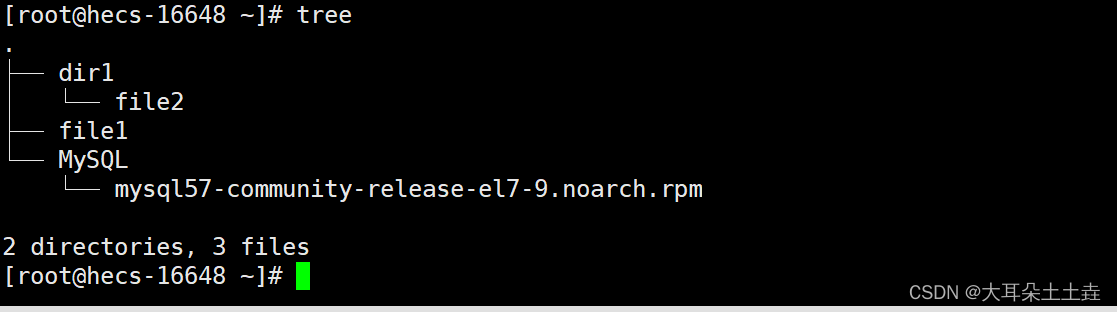
上图中我们使用tree命令查看到当前所在目录下有file1文件以及dir1目录,dir1目录下包含file2文件,接下来我们使用cp指令来做一些操作:
- 将文件file1复制到目录dir1中:
cp file1 dir1
结果如下:
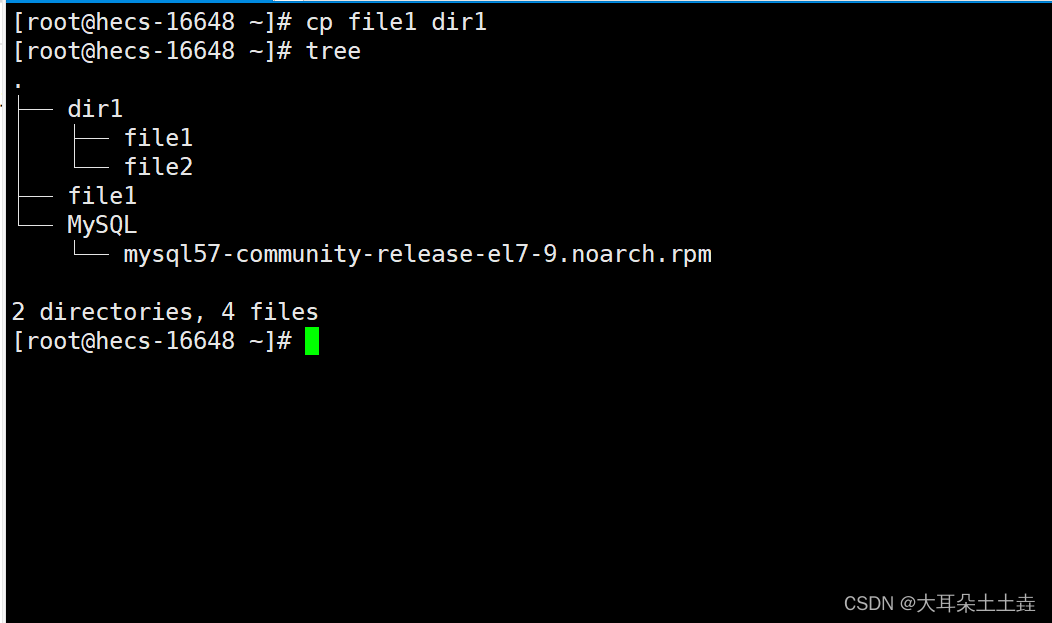
- 将文件file1复制到文件file3中(file3还不存在):
cp file1 file3
结果如下:
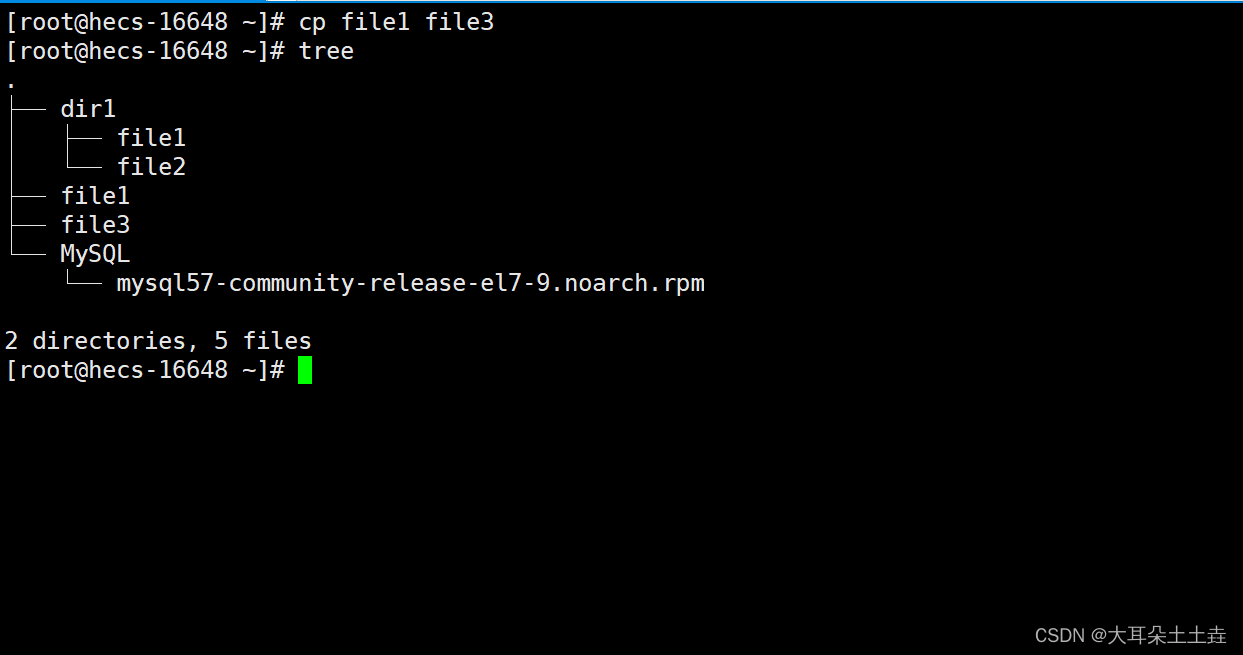
- 递归地将目录dir1复制到目录dir2(dir2还不存在)中,包括所有子目录和文件:
cp -r dir1 dir2
结果如下:
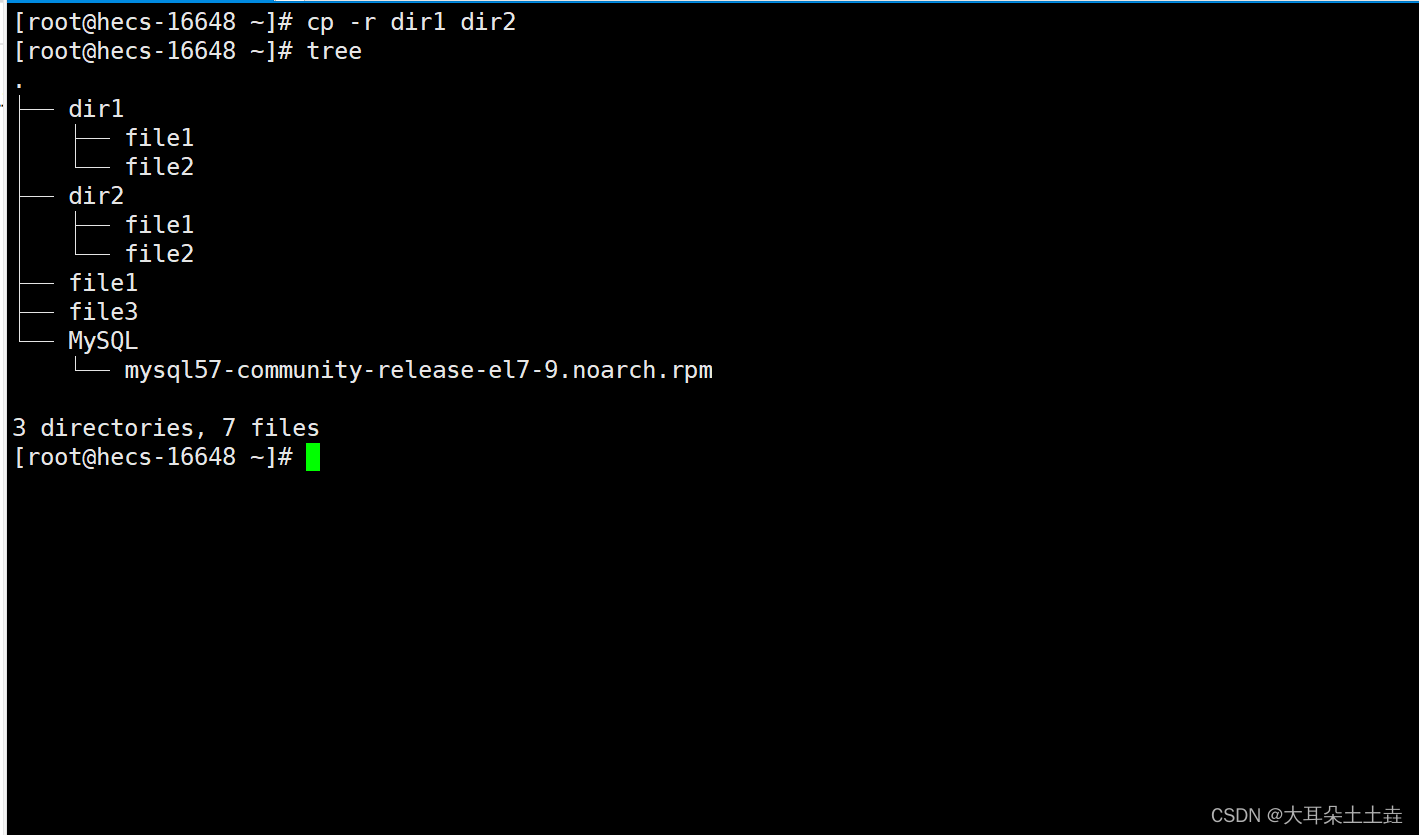
3.mv指令(重要)
mv命令是move的缩写,可以用来移动文件或者将文件改名(move (rename) files),是Linux系统下常用的命令,经常用来备份文件或者目录。
- 语法:
mv [选项] 源文件或目录 目标文件或目录
- 功能:
- 当第二个参数(目标文件)类型是文件时,mv命令完成文件重命名,此时,源文件只能有一个(也可以是源目录名),它将所给的源文件或目录重命名为给定的目标文件名。
- 当第二个参数(目标目录)是已存在的目录名称时,源文件或目录参数可以有多个,mv命令将各参数指定的源文件均移至目标目录中。
- 选项:
- -f :force 强制的意思,如果目标文件已经存在,不会询问而直接覆盖
- -i :若目标文件 (destination) 已经存在时,就会询问是否覆盖
例如:
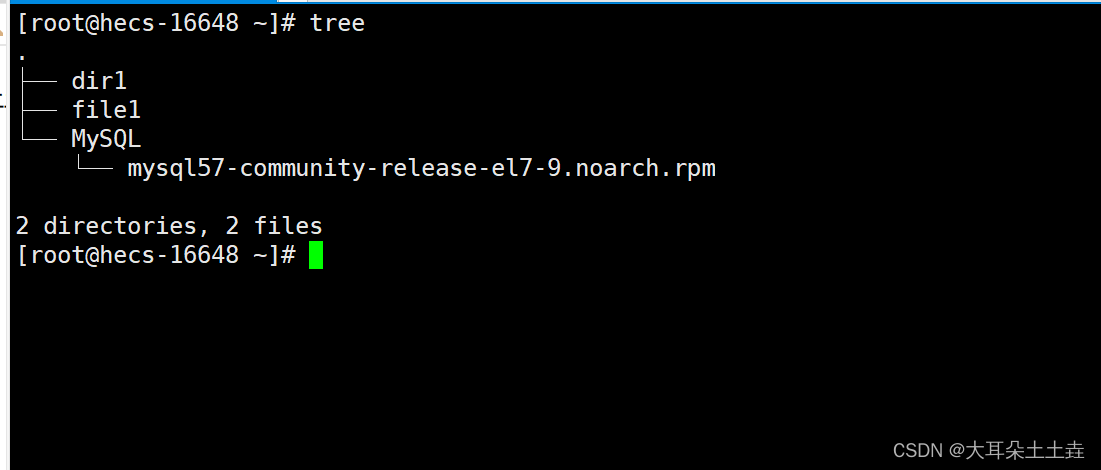
如上图所示当前目录下有dir1目录和file1文件,据此,我们可以通过mv指令进行下列操作:
- 将文件file1重命名为file2:
mv file1 file2
结果如下:
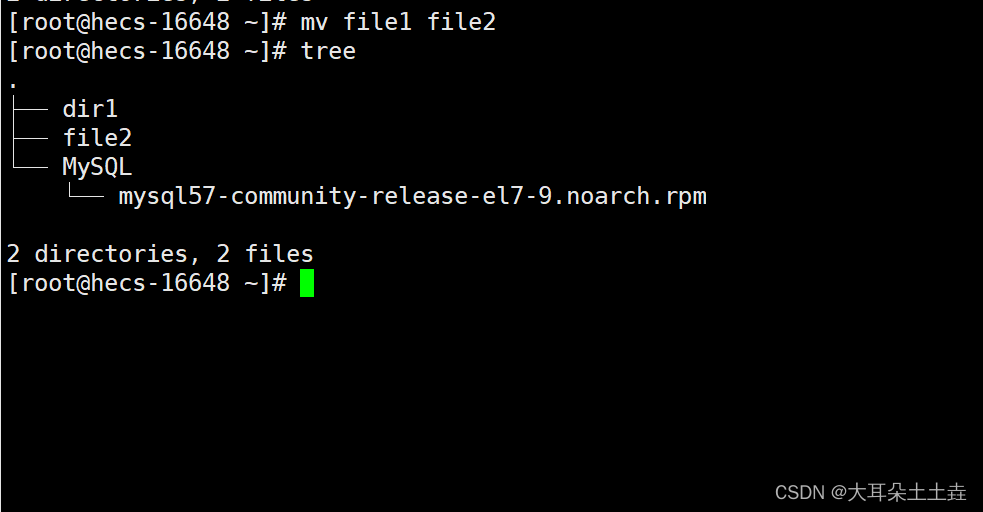
- 将文件file2移动到目录dir1中:
mv file2 dir1
结果如下:
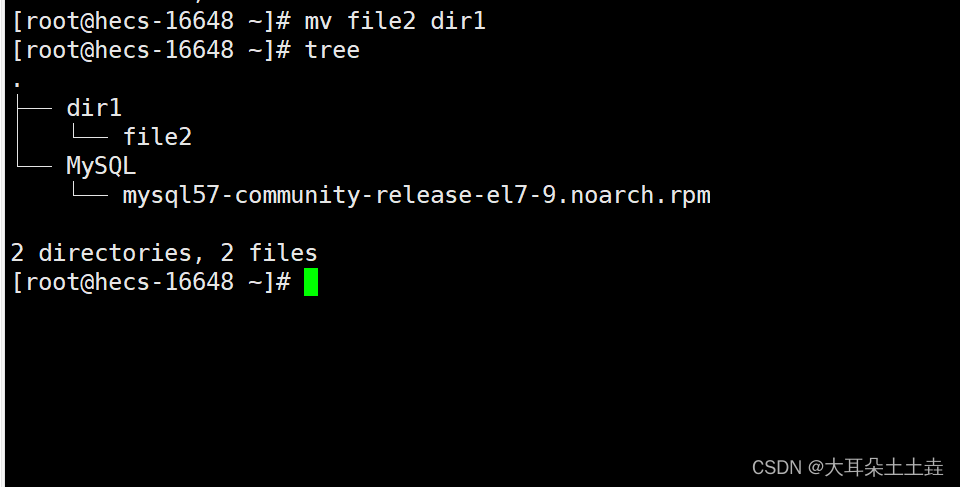
- 交互式地将文件file1重命名为file2,如果目标文件已存在则询问用户是否覆盖:
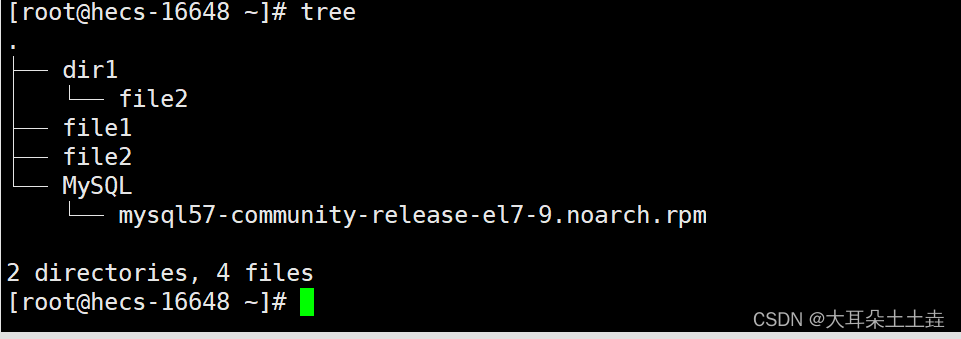
如上图所示,现在当前1目录下有file1和file2文件,现在我们使用下面的命令:
mv -i file1 file2
结果如下:

这里我们看到;
有询问用户是否覆盖,回答y之后file1就覆盖了之前的文件file2
4.cat指令
- 语法:
cat [选项][文件]
- 功能:
查看目标文件的内容
- 常用选项:
- -b 对非空输出行编号
- -n 对输出的所有行编号
- -s 不输出多行空行
例如:
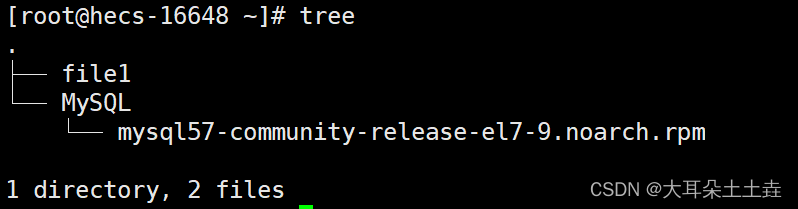
上图中有file1文件,我们可以通过cat指令来查看file1文件中的内容:
cat file1
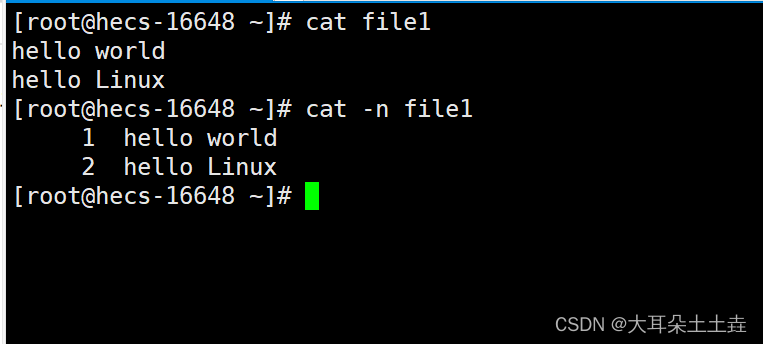
此外我们看到
cat -n file1可以显示行号
与cat指令相对,tac(恰好是cat字母反过来)指令用于逆序显示文本文件的内容。它的用法与cat指令类似,只是它会按照相反的顺序显示文件的内容。
tac file1
结果如下:
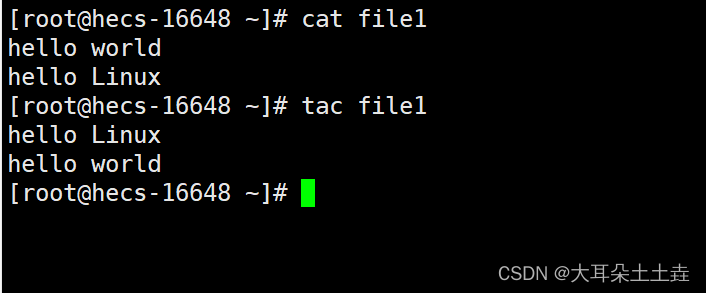
5.more指令
- 语法:
more [选项][文件]
- 功能:
more命令,功能类似cat ;
用于查看文件内容的命令行工具。它允许用户以一页一页的方式浏览文件,使大文件的查看更加方便。
- 常用选项:
- -n 一次显示n行
在使用more命令时,可以使用以下键盘快捷键进行操作:
空格键:向下滚动一页。
Enter键:向下滚动一行。
q键:退出more指令。
/键:搜索文件内容。
h或?键:显示帮助信息。
举例:
我们先可以使用i=1;while [ $i -le 10000 ]; do echo "hello Linux $i"; let i++;done > file1 命令在file1文件中写入10000行hello Linux文本;接下来我们就可以使用more命令一页一页浏览文件
more file1
结果如下:
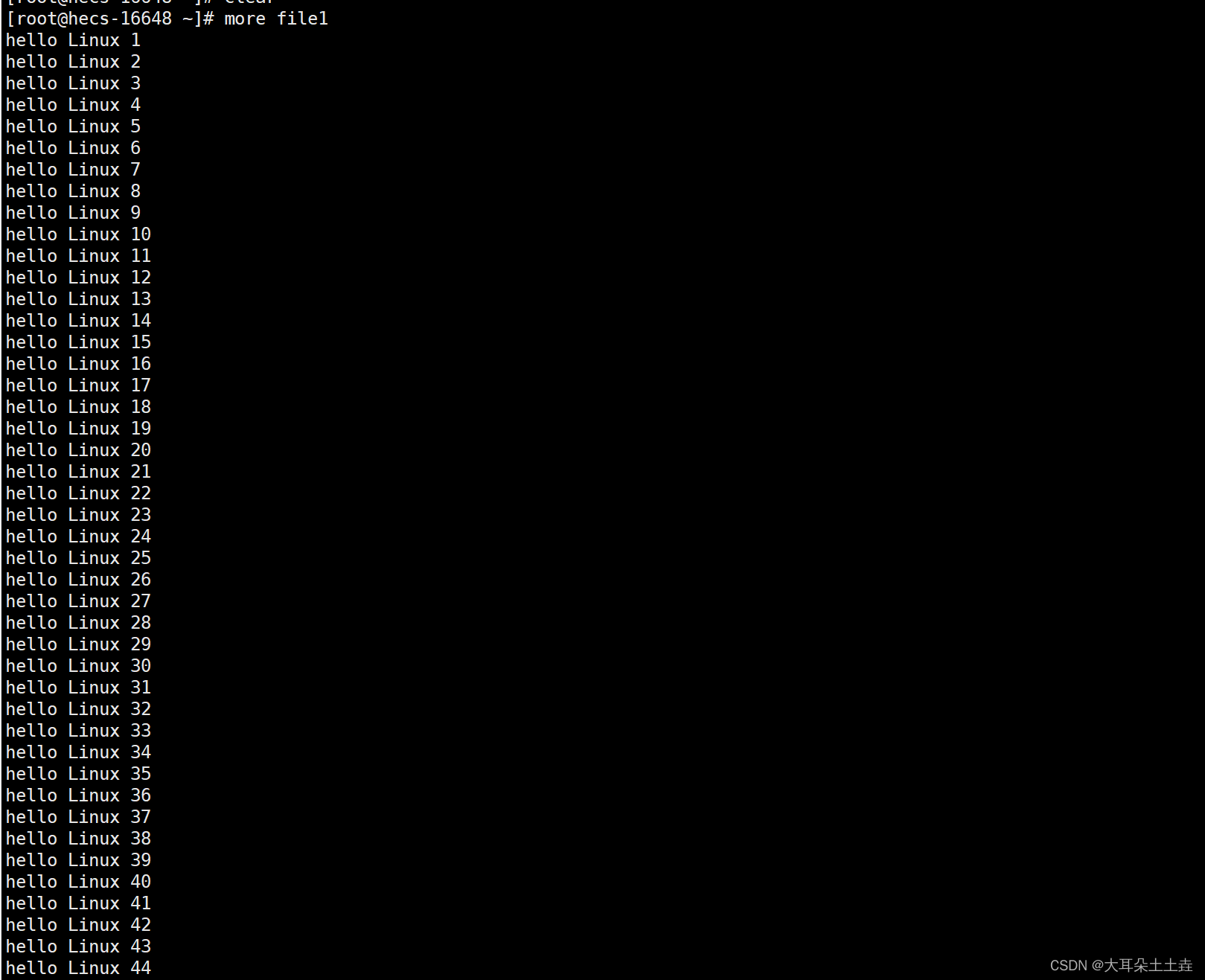
- 我们还可以使用-n选项限定一次显示的行数:
more -10 file1
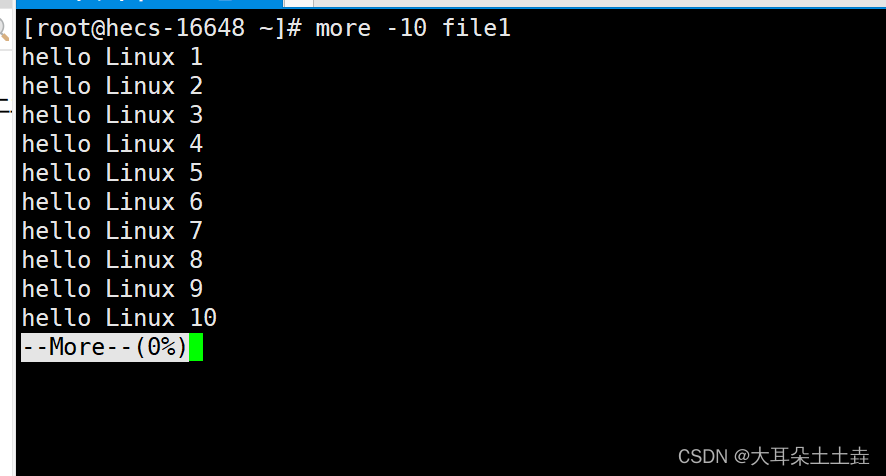
- enter键向下滚动一行:
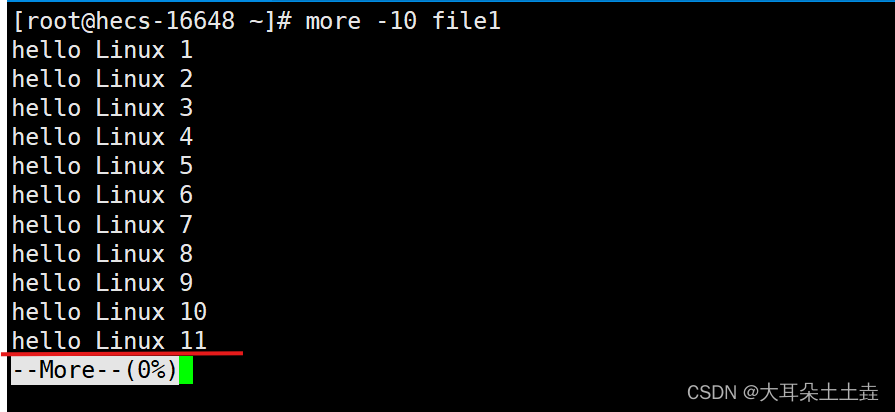
- 空格键向下滚动一页:
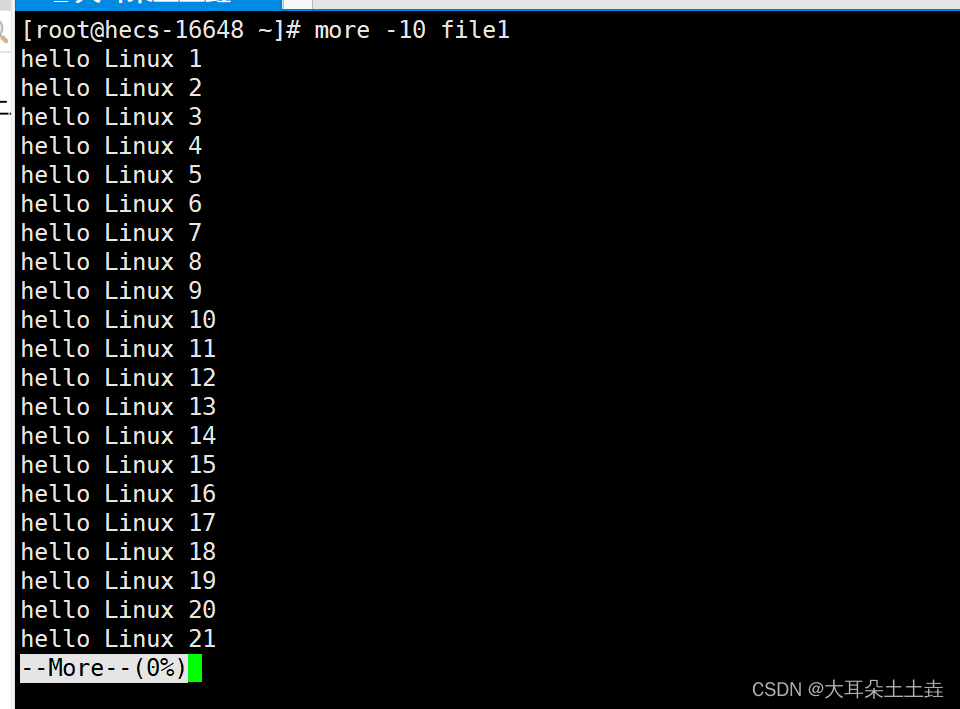
- q键退出:
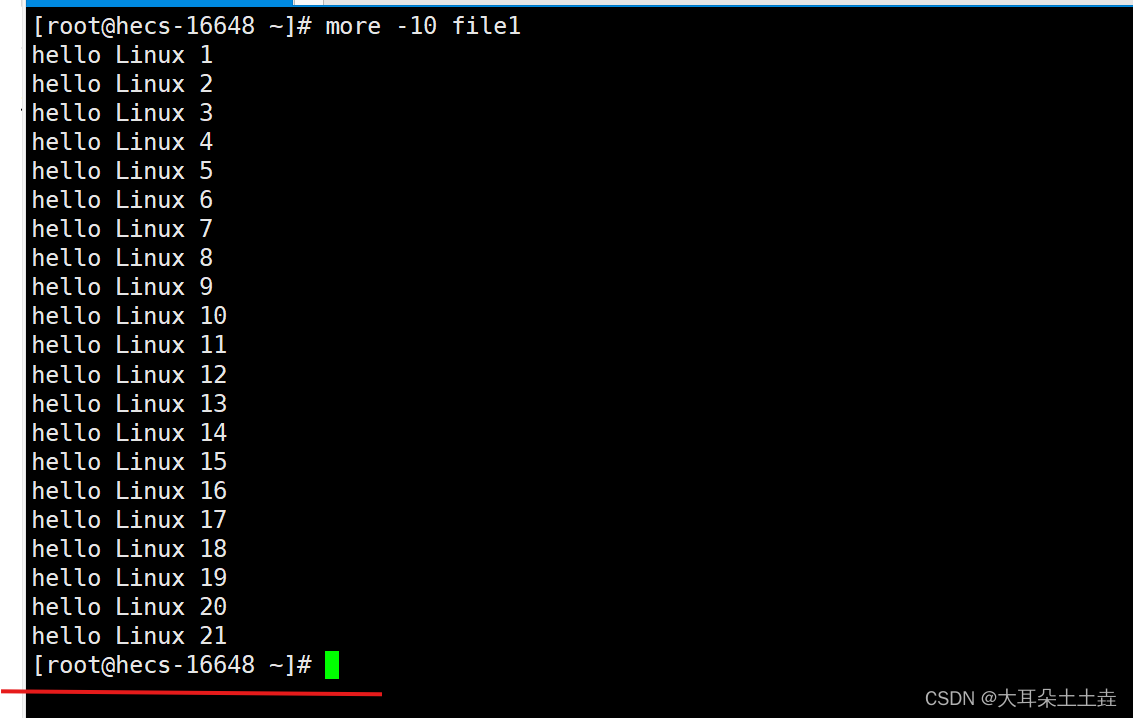
使用more命令要知道它只能向下翻,不能往回看
6.less指令(重要)
✨ less 工具也是对文件或其它输出进行分页显示的工具,应该说是linux正统查看文件内容的工具,功能极其强大。
✨ less 的用法比起 more 更加的有弹性。在 more 的时候,我们并没有办法向前面翻,只能往后面看。
✨但若使用了 less 时,就可以使用 [pageup][pagedown] 等按键的功能来往前往后翻看文件,更容易用来查看一个文件的内容!
✨除此之外,在 less 里头可以拥有更多的搜索功能,不止可以向下搜,也可以向上搜。
- 语法:
less [参数] 文件
- 功能:
less与more类似,但使用less可以随意浏览文件,而more仅能向后移动,却不能向前移动,而且less在查看之前不会加载整个文件。
- 选项:
- -i 忽略搜索时的大小写
- -N 显示每行的行号
- /字符串:向下搜索“字符串”的功能
- ?字符串:向上搜索“字符串”的功能
- n:重复前一个搜索(与 / 或 ? 有关)
- N:反向重复前一个搜索(与 / 或 ? 有关)
- q:quit,退出
例如:
- 我们使用less指令查看刚才的file1内容:
less file1
结果如下:
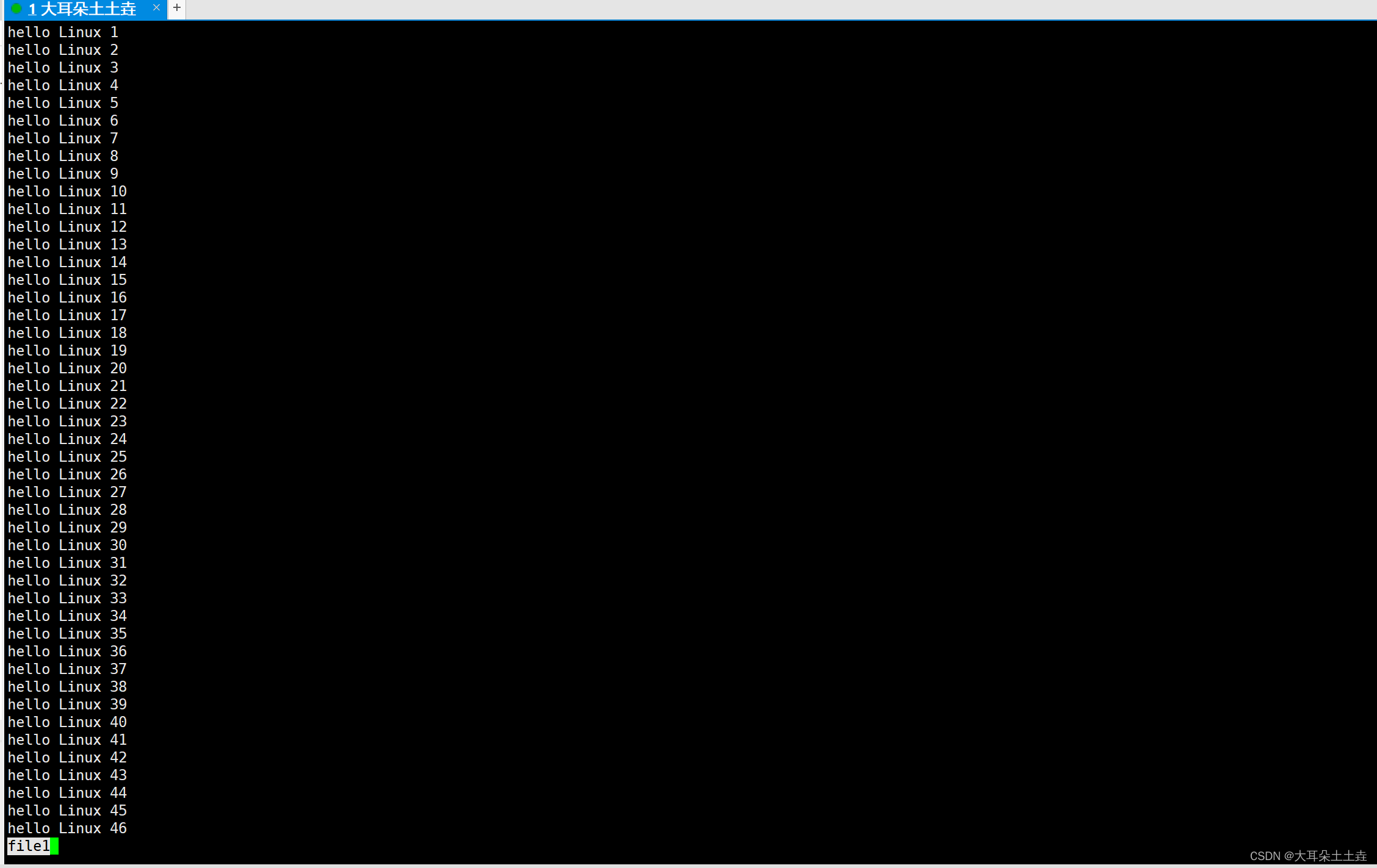
这里我们就可以使用PgUp和PgDn这两个键来向上或向下查看文件;
- 我们还可以使用-N选项来显示行号
less -N file1
结果如下:
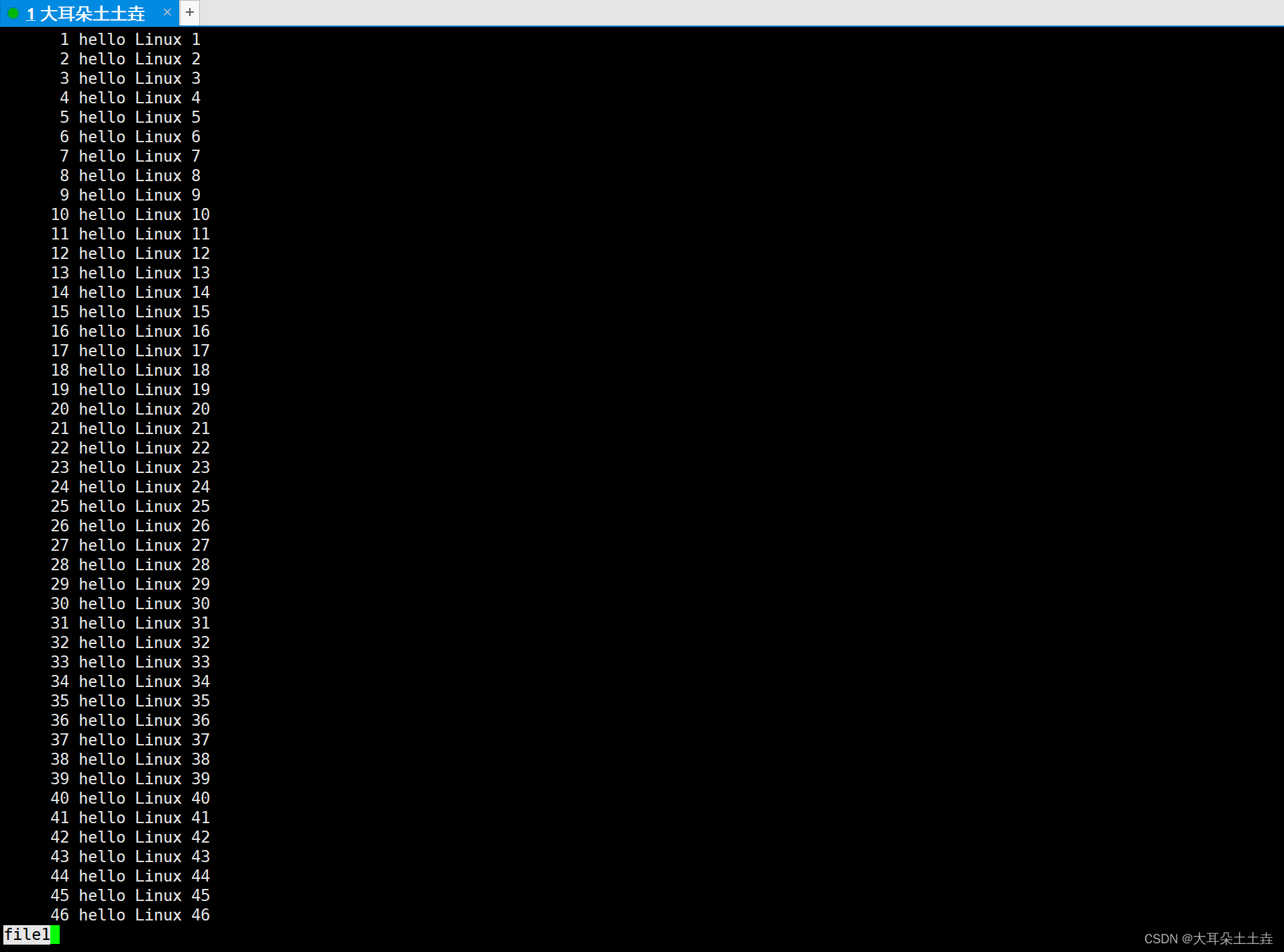
这里可以按q键退出
7.head与tail指令
head 与 tail 就像它的名字一样的浅显易懂,它是用来显示开头或结尾某个数量的文字区块,head 用来显示档案的开头至标准输出中,而 tail 想当然尔就是看档案的结尾。
7.1head指令
- 语法:
head [参数] [文件]
- 功能:
head 用来显示档案的开头至标准输出中,默认head命令打印其相应文件的开头10行。
- 选项:
-n<行数> 显示的行数
例如:
- 使用head默认打印file1文件的前10行内容:
head file1
结果如下:
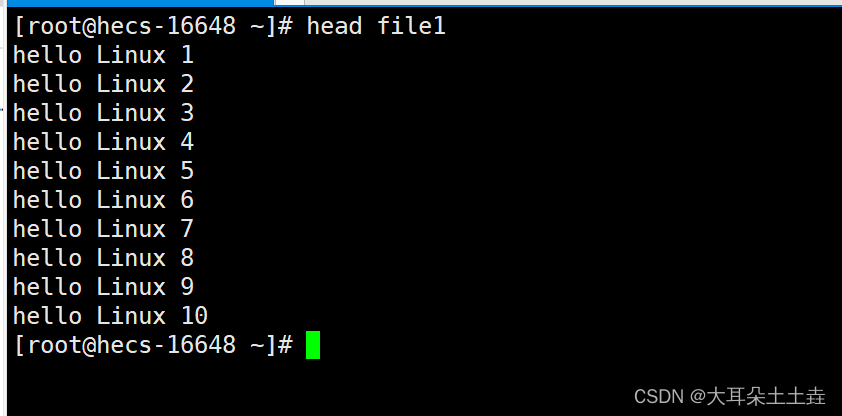
- 使用-n选项打印前n行内容
head -20 file1
结果如下:
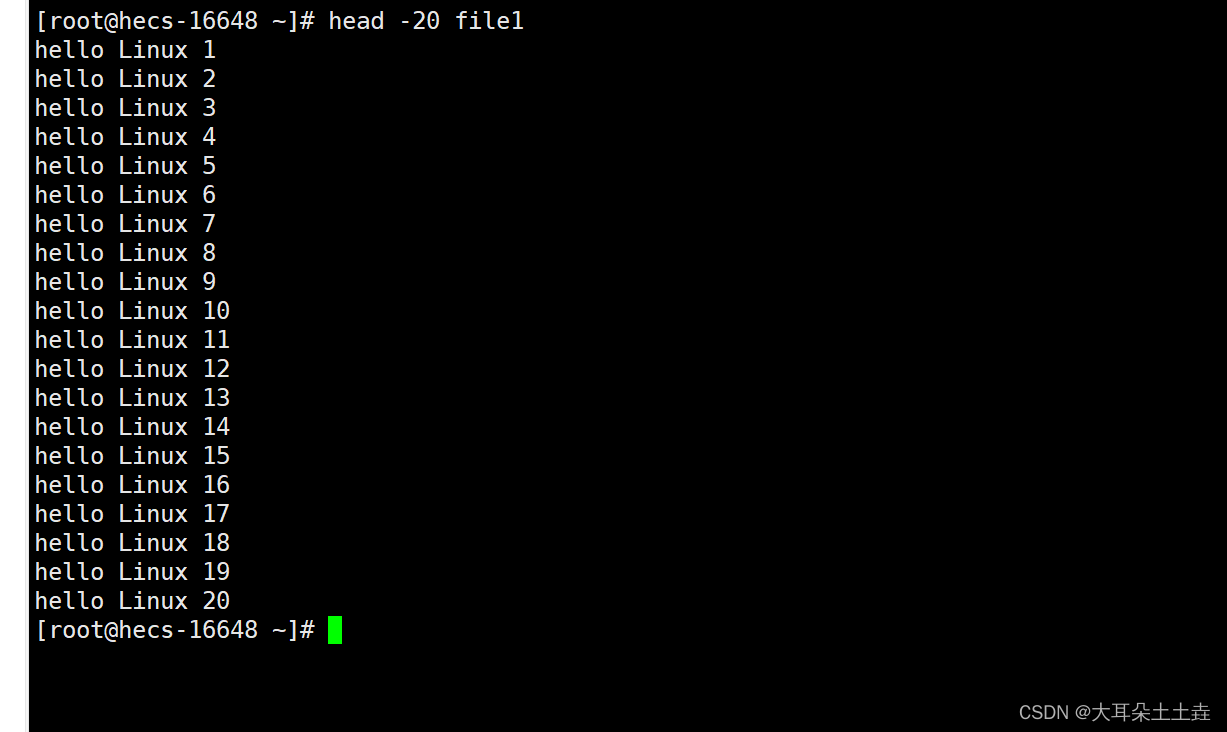
7.2tail指令
tail 命令从指定点开始将文件写到标准输出。
使用tail命令的-f选项可以方便的查阅正在改变的日志文件,
tail - f filename会把filename里最尾部的内容显示在屏幕上,并且不但刷新,使你看到最新的文件内容.
- 语法:
tail [必要参数] [选择参数] [文件]
- 功能:
用于显示指定文件末尾内容,不指定文件时,作为输入信息进行处理。常用查看日志文件。
- 选项:
- -f 循环读取
- -n<行数> 显示倒数n行内容
例如:
- 使用tail指令查看file1倒数十行内容
tail file1
结果如下:
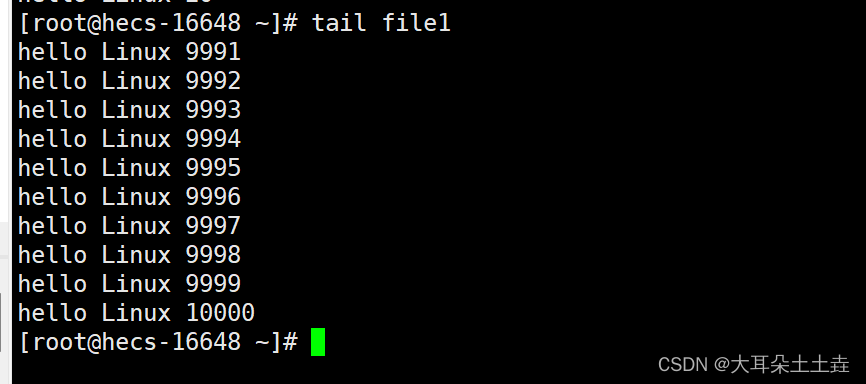
- 使用 -n选项显示file1文件倒数20行:
tail -20 file1
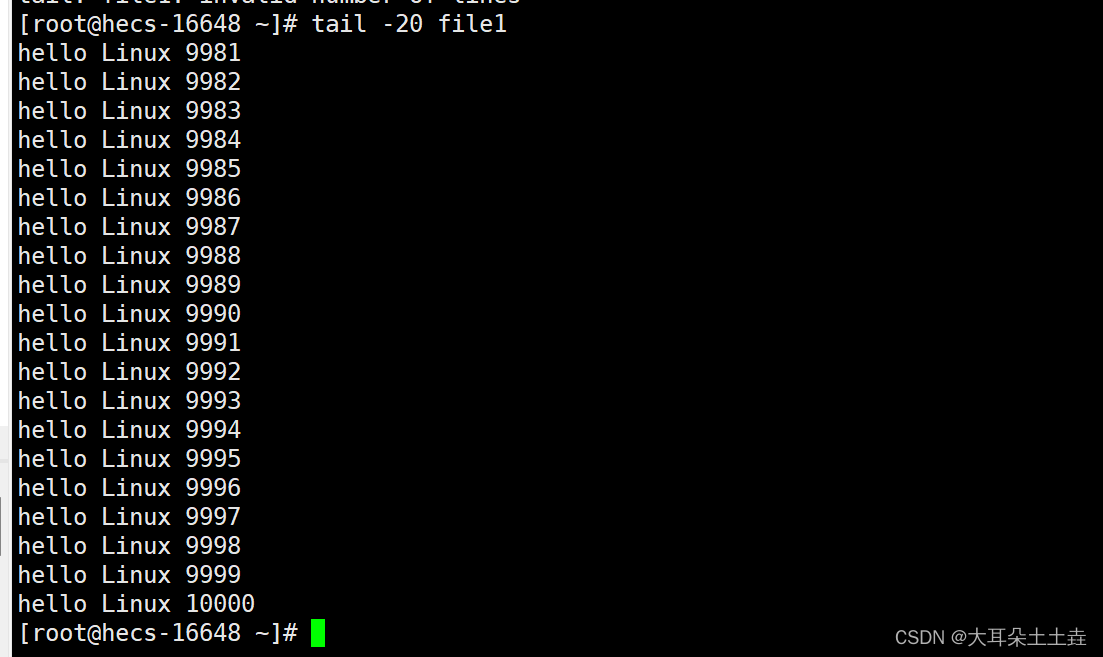
8.结语
这些只是一部分常见的Linux基础指令,后续将会继续介绍更多的Linux指令,以上就是今天的所有内容啦 ~ 完结撒花 ~ 🥳🎉🎉